Le clip vidéo de Travis Scott pour "SICKO MODE" nous a inspirés pour recréer certains de ses effets visuels vraiment impressionnants. Voici nos quatre préférées.
Au cours du week-end, Travis Scott a sorti le clip vidéo très attendu de son single à succès "ASTROWORLD", son nouvel album sorti plus tôt cette année. Après seulement trois jours en ligne, le nombre de vues s'élève actuellement à 12 millions - et grimpe. Cette vidéo regorge d'effets et de visuels incroyables, mettant la ville de Houston au premier plan à travers une lentille déformée aux couleurs folles. (Remarque :une partie du contenu est explicite.)
Maintenant, évidemment, cette vidéo avait un gros budget et une énorme équipe qui y a travaillé, donc vous ne pouvez pas vraiment recréer tous ces effets (sauf si vous voulez louer votre propre cheval pour rouler dans les rues). Nous avons donc rassemblé quatre effets de "SICKO MODE" que vous pouvez recréer vous-même sans trop de tracas.
1. Effet "Chapiteau"
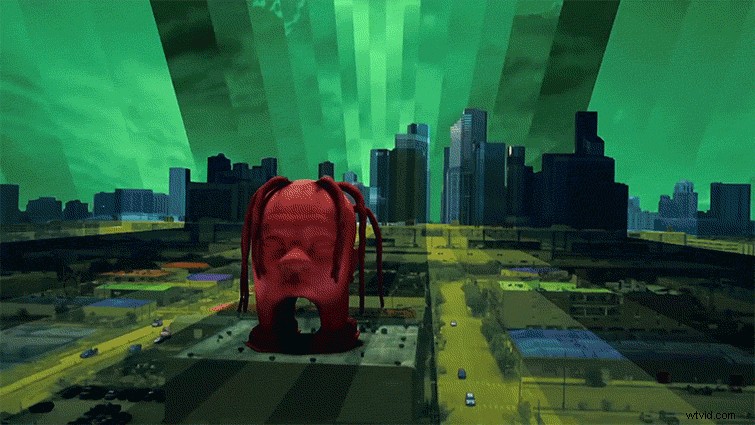
Cet effet, de loin, est celui qui m'a le plus marqué. C'est l'une des façons les plus intéressantes de commencer un clip vidéo. Ce n'est pas vraiment un effet que j'ai déjà vu, mais dès que je l'ai vu, je me suis immédiatement demandé comment les cinéastes l'avaient créé. Alors, voici ce que je pense qu'ils ont fait.
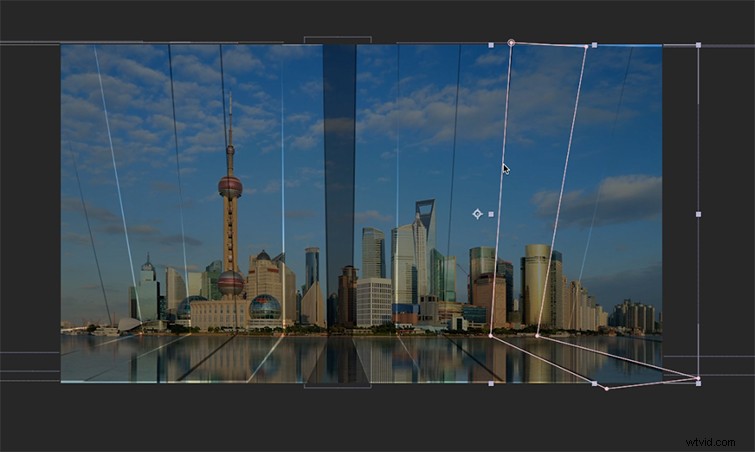
Tout commence par une série de calques de réglage. Importez des séquences dans AE et créez environ huit calques de réglage inclinés à l'horizon, de plus en plus gros à mesure qu'ils s'éloignent du centre. Une fois que vous avez tous vos masques en place, créez l'effet de couleur souhaité dans Lumetri Color sur le calque de réglage du milieu. Créez une séquence d'images clés qui l'active et la désactive pendant quelques images. À partir de là, descendez la ligne et collez les effets dans l'ordre séquentiel, de sorte qu'il semble que la lumière se déplace sur le chemin comme elle le ferait sur un panneau de chapiteau.

Maintenant, évidemment, le mien est une version incroyablement basique de l'effet en "SICKO MODE", mais vous voyez l'idée. Si vous souhaitez un changement de couleur plus détaillé, ou si vous souhaitez que davantage d'effets parcourent votre train de calques de réglage, vous pouvez toujours les créer par image clé si vous en avez le temps. Les calques de réglage ne sont que la base pour créer des versions plus complexes de cet effet.
2. Effet Datamosh

Le datamoshing est un moyen super intéressant de mélanger des séquences ou un moyen accrocheur de faire la transition entre les prises de vue. Il manipule les pixels dans un cadre et les corrompt exprès pour créer un effet trippant qui mélange deux plans ensemble à travers des pixels fantômes. Si cela n'a absolument aucun sens pour vous, voici une vidéo pour vous aider :
Dans "SICKO MODE", les cinéastes utilisent l'effet pour faire la transition entre différentes sections de la chanson, en utilisant la puissance de l'effet "fusion".
3. Effets de bougé de l'appareil photo
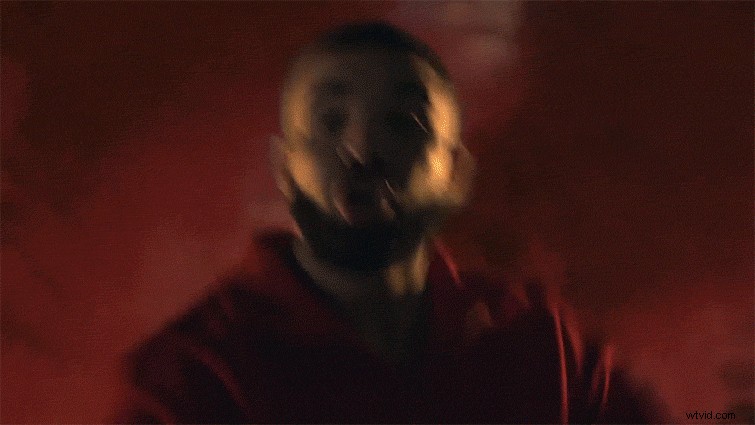
Lorsque Drake présente "Young La Flame" à la fin de son premier couplet, il y a un effet où la caméra tremble tandis que la tête de Drake reste au centre du cadre. Vous avez peut-être également vu cet effet lorsque Pennywise court vers la caméra dans Ça :
Maintenant, cet effet est en fait assez simple à faire - littéralement un simple bouton. Enregistrez des images de quelqu'un qui se déplace pendant que vous secouez la caméra d'avant en arrière, d'un côté à l'autre. Importez ce métrage dans After Effects.

Une fois que votre métrage est chargé sur la timeline, tout ce que vous avez à faire est d'appuyer sur "Warp Stabilizer" dans l'onglet Tracker. Cela suivra le mouvement de votre tir et centrera la tête au milieu du cadre.
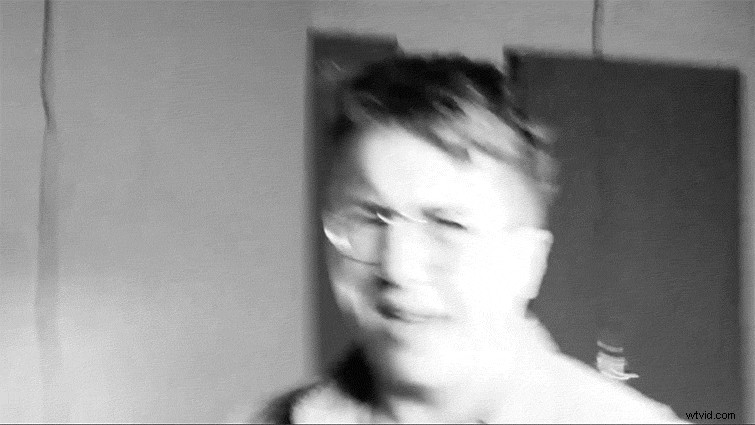
Si vous ne souhaitez pas que l'image soit recadrée, vous pouvez également accéder à l'onglet Commandes d'effet du stabilisateur de déformation et modifier l'onglet Bordures sur "Stabiliser uniquement", puis redimensionner à partir de là.
4. Effets de fumée
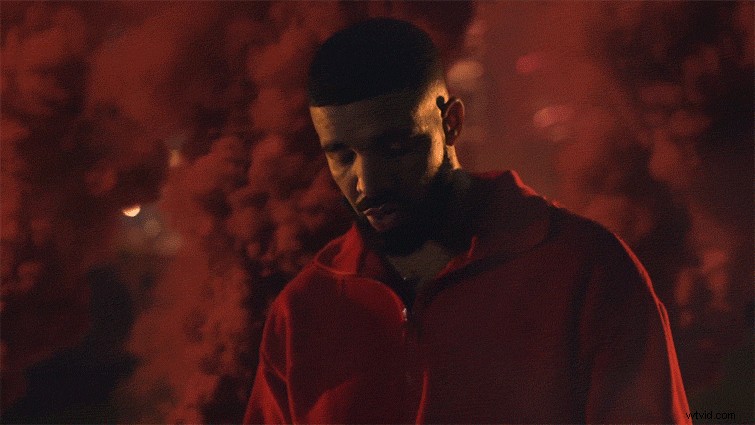
Si vous voulez créer une esthétique sauvage et colorée, la fumée colorée est parfois l'outil parfait. Dans le clip ci-dessus, Drake est entouré de fumée rouge et le nuage enveloppe une maison. Cet effet de fumée n'est pas numérique; c'est un effet analogique très simple qui utilise des bonbonnes de fumée. Cela peut sembler assez évident, mais si vous souhaitez recréer cet effet, voici une vidéo qui vous aidera à utiliser la fumée de manière sûre et efficace.
